Slik aktiverer du New Windows Spotlight UI i Windows 11
Starter i Windows 11 Build 25197, operativsystemet inkluderer et nytt brukergrensesnitt for skrivebordet Spotlight. Når du klikker på «Les mer om dette bildet», åpnes en popup nederst på skjermen med detaljer om bildet. Dessuten lar det bytte bakgrunn, og til og med bruke Bing for å finne skrivebordsbakgrunner med lignende utseende. Siden det er en skjult funksjon, vil vi lære hvordan du aktiverer den.
Annonse
Windows 11 Build 25197 ble utgitt i går med flere oppdateringer til brukergrensesnittet. Først av alt har Microsoft offisielt annonsert animerte ikoner i Innstillinger-appen. For det andre markerte den utgitte returen av den nettbrettoptimaliserte oppgavelinjen, selv om sistnevnte faktisk var det introdusert i et tidligere bygg som en skjult funksjon. Til slutt har Microsoft omarbeidet systemstatusfeltet. Så i Build 25197 har den rundere hjørner for verktøytips og valg av ikoner.
Som det ofte skjer med Dev-kanalbygg, er det skjulte perler i Windows 11 Build 25197. Windows Spotlight for Desktop har fått en ny rute som viser avansert informasjon om gjeldende bakgrunnsbilde og bytter dem enkelt.

I hjørnet lengst til venstre lar ruten bytte mellom standard Windows-bakgrunnsbilder. Ved siden av den er det detaljer for det gjeldende tapetet. Til slutt er det en stripe med andre Spotlight-bilder som du kan bytte til fra det gjeldende.
I høyre hjørne av det nye Spotlight-panelet kan du se noen få alternativer for å finne mer informasjon om bildene, finne lignende bakgrunnsbilder og annet "relatert innhold".

Til slutt kan du skjule panelet ved å bruke knappen med pil ned, så det blir en liten linje.

Som nevnt ovenfor er det en skjult funksjon fra og med Windows 11 Build 25197, så du må aktivere den manuelt ved å bruke ViveTool-appen. Gjør følgende.
Aktiver New Windows Spotlight UI i Windows 11
- Pek på nettleseren denne GitHub-siden og last ned ViveTool zip-fil.
- Pakk ut det nedlastede arkivet til c:\ViveTool mappe.
- Høyreklikk på Start knappen og velg Terminal (admin).

- I enten kommandoprompt eller PowerShell-fanen i Terminal, utfør følgende kommandoer, en etter en.

- c:\ViveTool\vivetool.exe /enable /id: 39710659
- c:\ViveTool\vivetool.exe /enable /id: 40268500
- c:\ViveTool\vivetool.exe /enable /id: 39880030
- Start Windows 11 på nytt.
- Nå åpner du Innstillinger (Vinne + Jeg) og åpne Personalisering > Temaer side.
- Velg Windows Spotlight tema.
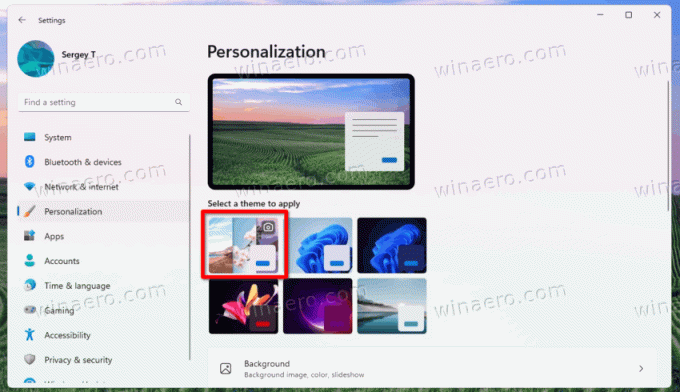
- Lukk Innstillinger-appen og høyreklikk på "Lær mer om dette bildet" skrivebordsikon.
Du er ferdig! Windows 11 vil nå åpne den nye Desktop Spotlight flyout.
Tips: Du kan også stille inn Windows Spotlight som skrivebordsbakgrunn i stedet for å endre tema. For det, gå opp over Personalisering > Bakgrunn og velg Windows Spotlight fra Tilpass bakgrunnen din eske.
Det er det.
Via @XenoPanther og @PhantomOfEarth
Hvis du liker denne artikkelen, vennligst del den ved å bruke knappene nedenfor. Det vil ikke ta mye fra deg, men det vil hjelpe oss å vokse. Takk for støtten!
Annonse


